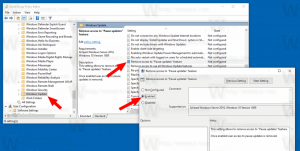Zoek of uw account beheerder is in Windows 10
In Windows 10 hebben gebruikersaccounts verschillende niveaus van toegangsrechten. Twee van de meest voorkomende zijn standaardgebruikers en beheerders. Hier leest u hoe u kunt zien of uw account een beheerder- of een standaardaccount is.
Advertentie
Laten we eerst eens kijken wat het verschil is tussen een standaardaccount en een beheerder.
Standaard gebruikersaccounts waren bedoeld voor dagelijks gebruik voorafgaand aan Vista. De gebruiker met een standaardaccount kan enkele instellingen per gebruiker wijzigen om zijn omgeving aan te passen, apps per gebruiker te installeren en elke app te openen die voor zijn account of voor alle gebruikers is geïnstalleerd. Standaardgebruikers kunnen geen programma's installeren die diep integreren met het besturingssysteem of instellingen op systeemniveau wijzigen, waardoor het erg veilig is. Omdat Windows echter jarenlang met een beheerdersaccount als standaard werd geleverd, werkte iedereen als beheerder en maar weinig mensen namen de moeite om als standaardgebruiker te werken. UAC is geïntroduceerd in Vista om bruikbaarheid en veiligheid in evenwicht te brengen. In plaats van elke keer een wachtwoord of andere inloggegevens op te geven, was voor het beheerdersaccount alleen een handmatige bevestiging vereist en voor standaardaccounts waren inloggegevens vereist. Om een actie op systeemniveau uit te voeren, zoals het installeren van een app voor alle gebruikers die het gedrag van het besturingssysteem verandert of verandert systeeminstellingen, wordt de standaardgebruikersaccount gevraagd om referenties voor een beheerder op te geven rekening.
Beheerder: dit type account heeft volledige toegang tot alle pc-instellingen, administratieve taken en algemene besturingssysteemopties. Het beheerdersaccount kan programma's installeren die diep integreren met het besturingssysteem, andere gebruikersaccounts, stuurprogramma's enzovoort beheren. Toen malware wijdverspreid begon te worden door de verspreiding van internet en het open karakter van de Windows-platform, elke gebruiker die als beheerder liep met volledige toegang voor elk programma om Windows te wijzigen, was gevaarlijk. Dus UAC werd geïntroduceerd, zodat programma's alleen verhoogd konden worden uitgevoerd bij het uitvoeren van systeembrede acties, maar verder liep zelfs het beheerdersaccount met vergrendelde machtigingen. Wanneer een toepassing UAC-verhoging vereist, kan het beheerdersaccount dit bevestigen met behulp van de Ja/Nee-dialoogvenster op de Secure Desktop. Er zijn geen inloggegevens vereist.
Om te zien of uw account beheerder is in Windows 10, kunt u de opdrachtprompt of de grafische gebruikersinterface gebruiken.
De opdrachtprompt gebruiken
Open een nieuwe opdrachtpromptinstantie in Windows 10 en typ de volgende opdracht:
net localgroup-beheerders
Hiermee worden alle accounts met beheerdersrechten op uw pc afgedrukt.

Controleer of uw account daar wordt vermeld. Als het niet wordt vermeld, is uw account een standaardgebruiker. U kunt hiervoor zorgen met het volgende commando.
Typ de volgende opdracht:
net localgroup gebruikers
Hiermee worden de standaardgebruikersaccounts weergegeven die op uw pc zijn geregistreerd.
 Als alternatief kunt u het accounttype controleren met behulp van de GUI.
Als alternatief kunt u het accounttype controleren met behulp van de GUI.
Zoek het accounttype met Instellingen in Windows 10
Doe het volgende.
- Open instellingen.
- Ga naar Accounts.

- Controleer daar of je de paginanaam "Andere accounts & familie" hebt. Als u het kunt zien, heeft uw account beheerdersrechten. Zo ziet het eruit voor Administrator:
 Zo ziet het eruit voor het standaardaccount.
Zo ziet het eruit voor het standaardaccount.
Zoek het accounttype met behulp van het Configuratiescherm
Het klassieke Configuratiescherm kan ook worden gebruikt om het accounttype te controleren. U moet echter zijn aangemeld als beheerder om deze methode te gebruiken.
- Configuratiescherm openen
- Ga naar Configuratiescherm\Gebruikersaccounts\Gebruikersaccounts.

- Klik op de link "Een ander account beheren".

- Voer het beheerderswachtwoord in als daarom wordt gevraagd.
- In het volgende dialoogvenster ziet u de lijst met accounts die beschikbaar zijn op uw pc. Accounts van het type "Beheerder" hebben de tekst Beheerder onder de gebruikersnaam.
 Anderen zijn standaardgebruikers.
Anderen zijn standaardgebruikers.